本文主要是介绍用 Python 绘制现金流量图,希望对大家解决编程问题提供一定的参考价值,需要的开发者们随着小编来一起学习吧!
警告:本文是作者早期的博客,内容有诸多不严谨。现已重写。
重写的文章在这个链接的位置:用 Python 绘制现金流量图 (重置版)
请点击链接访问新的文章地址。
以下内容参考价值有限。
最近在学习工程经济学,经常要绘制现金流量图。希望能用 Python 更方便地绘制现金流量图。虽然不知道这样到底是不是很意义。
1. 根据现金流量表绘制现金流量图
假设现在有如下现金流量表:
| 项目 – t年 | 0 | 1 | 2 | 3 | 4 | 5 | 6 |
| 投资 | 600 | ||||||
| 收入 | 350 | 350 | 450 | 450 | 450 | 450 | |
| 经营成本 | 200 | 200 | 250 | 250 | 250 | 250 |
希望根据这一现金流量表绘制相应的先进流量图。
代码如下:
""" 绘制资金流量图 """" 颜色设置 "
arrow_color = 'black'
axis_color = 'black'
title_color = 'black'' 导入相应的库 '
import matplotlib.pyplot as plt
import numpy as np' 设置绘图标题 '
plt.title("现金流量图", c=title_color)
plt.ylabel("资金(万元)")' 设置初始变量值 '
# 图表元素离散程度
# 方便在数值变更的时候调整图表分布
distance=50 # 用二阶列表保存现金流量的值
A = [[ -600, 0, 0, 0, 0, 0, 0 ] ,[ 0, 350, 350, 450, 450, 450, 450 ],[ 0, -200, -200, -250, -250, -250, -250 ] ]' 根据列表绘制资金流量图 '
# 区分正负值
# 是为了让负值的标签位置偏下不影响观感
for j in range(0,len(A)):for i in range(0,len(A[j])):if A[j][i] > 0:plt.arrow(i, 0, 0, A[j][i]-distance, fc=arrow_color, ec=arrow_color, shape="full", head_width=0.1, head_length=distance, overhang=0.5)plt.text(i+len(A)*0.01, A[j][i]+distance, str(round(A[j][i],2)))elif A[j][i] < 0:plt.arrow(i, 0, 0, A[j][i]-distance, fc=arrow_color, ec=arrow_color, shape="full", head_width=0.1, head_length=distance, overhang=0.5)plt.text(i+len(A)*0.01, A[j][i]-distance, str(round(A[j][i],2)))' 设置图表中各个元素的特征 '
# 下面这些其实没啥,主要都是美化图表ax = plt.gca()# 设置四个坐标轴不可见
ax.spines['top'].set_visible(False) # 设置坐标轴,下同
ax.spines['right'].set_visible(False)
ax.spines['left'].set_visible(False)
ax.spines['bottom'].set_visible(False)# 把 X 轴及其数据标签挪到图表当中
ax.spines['bottom'].set_position(('data',0))
plt.setp( ax.xaxis.get_majorticklabels(), ha="left" ) # right 表示 X 坐标数据标签向右对齐
plt.arrow(-0.1, 0, len(A[0])+1.2, 0, fc=axis_color, ec=axis_color, shape="full", head_width=distance*0.5, head_length=0.3, overhang=0.5)# 隐藏 y 坐标
plt.yticks([])# 设置 X 轴的刻度为1
x_major_locator=plt.MultipleLocator(1) # 把x轴的刻度间隔设置为1,并存在变量里
ax.xaxis.set_major_locator(x_major_locator) # 把x轴的主刻度设置为1的倍数# 设置图表 X Y 范围,防止绘图区太大或太小
plt.xlim(-0.1, len(A[0])+1.4)
plt.ylim(-15*distance,15*distance)' 调整中文显示 '
plt.rcParams['font.sans-serif'] = ['SimHei'] # 用来正常显示中文标签
plt.rcParams['axes.unicode_minus'] = False # 用来正常显示负号' 绘图 '
plt.show()绘制效果:
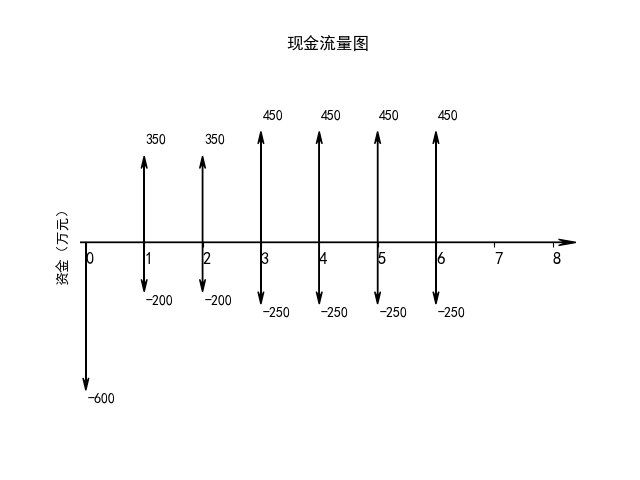
2. 绘制等额、等差、等比序列现金流量图
对于等额、等差、等比序列现金流量图的绘制,可以使用类似下面的循环,可以用循环生成等比序列,并添加到列表 A 的第一行,同时绘制一条等比曲线。
A[0].append(-30)'生成等比序列'
for i in range(0,7):A[0].append(10*(1.2)**i)# 画出等比曲线
x = np.arange(1,8)
y = 10*(1.2**(x-1))
plt.plot(x,y, c='g', ls='--') 绘制效果:

3. 结合各种绘图方法绘制更加复杂的现金流量图
设计更加复杂的矩阵:
# 用二阶列表保存现金流量的值
A = [[ 0, 80000, 80000, 0 ] ,[ -100000, -30000, -30000, 0 ] ,[ 0, 0, 30000, 0 ] ,[ 0, 0, -300000, -50000 ] ,[ 0, 0, 0, 150000 ] ,[ 0, 0, 0, 240000 ]设置 arrow_color 为列表,并将遍历矩阵的部分改为 arrow_color[j] 可以为矩阵的每一行设置不同的颜色。
" 颜色设置 "
arrow_color = ['green','green','green','red','red','red']
axis_color = 'black'
title_color = 'black'
for j in range(0,len(A)):for i in range(0,len(A[j])):if A[j][i] > 0:plt.arrow(i, 0, 0, A[j][i]-distance, fc=arrow_color[j], ec=arrow_color[j], shape="full", head_width=0.1, head_length=distance, overhang=0.5)plt.text(i+len(A)*0.01, A[j][i]+distance, str(round(A[j][i],2)))elif A[j][i] < 0:plt.arrow(i, 0, 0, A[j][i]+distance, fc=arrow_color[j], ec=arrow_color[j], shape="full", head_width=0.1, head_length=distance, overhang=0.5)plt.text(i+len(A)*0.01, A[j][i]-distance, str(round(A[j][i],2)))添加标签,标注资金的利率和图例。
# 添加一些标签
plt.text(0, 250000, r'利率 $i_{c} = 10 %$')'添加图例'
line1, = plt.plot(1,1, 'g', label='旧设备现金流')
line2, = plt.plot(2,2, 'r', label='新设备现金流')
plt.legend(handles=[line1, line2], loc='lower right')绘图效果:
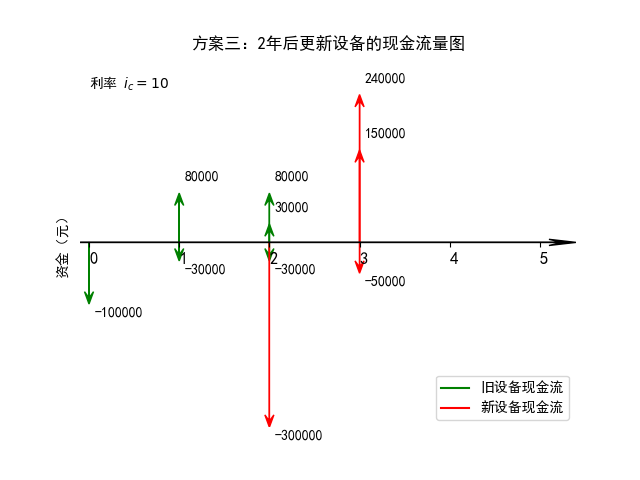
完整代码:
""" 绘制资金流量图 """" 颜色设置 "
arrow_color = ['green','green','green','red','red','red']
axis_color = 'black'
title_color = 'black'' 导入相应的库 '
import matplotlib.pyplot as plt
import numpy as np' 设置绘图标题 '
plt.title("方案三:2年后更新设备的现金流量图", c=title_color)
plt.ylabel("资金(元)")' 设置初始变量值 '
# 图表元素离散程度
# 方便在数值变更的时候调整图表分布
distance=20000# 用二阶列表保存现金流量的值
A = [[ 0, 80000, 80000, 0 ] ,[ -100000, -30000, -30000, 0 ] ,[ 0, 0, 30000, 0 ] ,[ 0, 0, -300000, -50000 ] ,[ 0, 0, 0, 150000 ] ,[ 0, 0, 0, 240000 ]]' 根据列表绘制资金流量图 '
# 区分正负值
# 是为了让负值的标签位置偏下不影响观感
for j in range(0,len(A)):for i in range(0,len(A[j])):if A[j][i] > 0:plt.arrow(i, 0, 0, A[j][i]-distance, fc=arrow_color[j], ec=arrow_color[j], shape="full", head_width=0.1, head_length=distance, overhang=0.5)plt.text(i+len(A)*0.01, A[j][i]+distance, str(round(A[j][i],2)))elif A[j][i] < 0:plt.arrow(i, 0, 0, A[j][i]+distance, fc=arrow_color[j], ec=arrow_color[j], shape="full", head_width=0.1, head_length=distance, overhang=0.5)plt.text(i+len(A)*0.01, A[j][i]-distance, str(round(A[j][i],2)))# 添加一些标签
plt.text(0, 250000, r'利率 $i_{c} = 10 %$')' 设置图表中各个元素的特征 '
# 下面这些其实没啥,主要都是美化图表ax = plt.gca()# 设置四个坐标轴不可见
ax.spines['top'].set_visible(False) # 设置坐标轴,下同
ax.spines['right'].set_visible(False)
ax.spines['left'].set_visible(False)
ax.spines['bottom'].set_visible(False)# 把 X 轴及其数据标签挪到图表当中
ax.spines['bottom'].set_position(('data',0))
plt.setp( ax.xaxis.get_majorticklabels(), ha="left" ) # right 表示 X 坐标数据标签向右对齐
for tick in ax.xaxis.get_major_ticks(): tick.label1.set_fontsize(12)
plt.arrow(-0.1, 0, len(A[0])+1.2, 0, fc=axis_color, ec=axis_color, shape="full", head_width=distance*0.5, head_length=0.3, overhang=0.5)# 隐藏 y 坐标
plt.yticks([])# 设置 X 轴的刻度为1
x_major_locator=plt.MultipleLocator(1) # 把x轴的刻度间隔设置为1,并存在变量里
ax.xaxis.set_major_locator(x_major_locator) # 把x轴的主刻度设置为1的倍数# 设置图表 X Y 范围,防止绘图区太大或太小
plt.xlim(-0.1, len(A[0])+1.4)
plt.ylim(-15*distance,15*distance)'添加图例'
line1, = plt.plot(1,1, 'g', label='旧设备现金流')
line2, = plt.plot(2,2, 'r', label='新设备现金流')
plt.legend(handles=[line1, line2], loc='lower right')' 调整中文显示 '
plt.rcParams['font.sans-serif'] = ['SimHei'] # 用来正常显示中文标签
plt.rcParams['axes.unicode_minus'] = False # 用来正常显示负号' 绘图 '
plt.show()
如果您还需要从 CSV 读取数据、绘制更加复杂的现金流量图,同时处理多个现金流之间的关系以及税率、利率,请参考:
用 Python 绘制现金流量图 2 :进阶技巧
这篇关于用 Python 绘制现金流量图的文章就介绍到这儿,希望我们推荐的文章对编程师们有所帮助!





